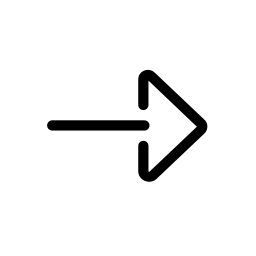Opel Adam: Info-Displays. Colour-Info-Display. Graphic-Info-Display
Das Colour-Info-Display und das Graphic-Info-Display im Opel Adam (2012–2019) bieten eine intuitive Bedienung und klare Darstellung wichtiger Fahrzeugdaten. Von Uhrzeit und Außentemperatur bis hin zu Einstellungen der Klimatisierung – die Displays sind das Herzstück der modernen Benutzerführung. Im Opel Adam 1 Gen (2012–2019) zeigt sich, wie Opel innovative Technik in einem kompakten Fahrzeug integriert. Die Touchscreen-Funktion des Colour-Info-Displays und die einfache Menüführung des Graphic-Info-Displays machen die Bedienung besonders komfortabel. Damit wird der Opel Adam zu einem Vorreiter in seiner Klasse, wenn es um digitale Fahrzeuginformationen geht.
Colour-Info-Display
Je nach Fahrzeugkonfiguration verfügt das Fahrzeug über ein Colour- Info-Display mit Touchscreen-Funktion.

Das Colour-Info-Display mit Touchscreen- Funktion zeigt Folgendes in Farbe an:
- Uhrzeit 81
- Außentemperatur 80
- Datum 81
- Einstellungen der elektronischen Klimatisierungsautomatik 123
- Anweisungen der Einparkhilfe bzw.
der erweiterten Einparkhilfe 150
- Infotainment System, siehe die Beschreibung in der Bedienungsanleitung des Infotainment Systems
- Systemmeldungen
- Fahrzeugmeldungen 102
- Einstellungen für Fahrzeugpersonalisierung 105
Die Art der Informationen und die Anzeige hängen von den vorgenommenen Einstellungen ab.
Menüs und Einstellungen auswählen
Menüs und Einstellungen werden
über den Touchscreen ausgewählt. 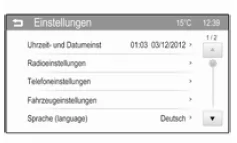
Taste  drücken: Die Seite
drücken: Die Seite
Home
wird angezeigt.
Displaysymbol Einstellungen antippen: Die Menüseite Einstellungen wird angezeigt. Die gewünschte Einstellung durch Antippen auswählen.
Erneut auf eine Auswahl tippen, um eine Einstellung oder einen Wert zu bestätigen.
Die Bildschirmtaste  drücken, um
drücken, um
ein Menü oder eine Einstellung zu
verlassen, ohne das letzte Zeichen
einer Zeichenfolge zu ändern oder zu
löschen.
Zum Verlassen des Menüs
Einstellungen die Bildschirmtaste 
schrittweise drücken oder nach Bestätigen
der Änderungen die
Taste  drücken.
drücken.
Fahrzeugpersonalisierung 105.
Gespeicherte Einstellungen 23.
Graphic-Info-Display
Je nach Fahrzeugkonfiguration verfügt das Fahrzeug über ein Graphic- Info-Display.

- Das Graphic-Info-Display zeigt Folgendes an:
- Uhrzeit 81
- Außentemperatur 80
- Datum 81
- Einstellungen der elektronischen Klimatisierungsautomatik 123
- Infotainment System, siehe die Beschreibung in der Bedienungsanleitung des Infotainment Systems
- Einstellungen für Fahrzeugpersonalisierung 105
Menüs und Einstellungen auswählen
Auf Menüs und Einstellungen wird
über das Display zugegriffen. 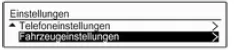
Taste CONFIG drücken: Die Menüseite Einstellungen wird angezeigt.
Den Knopf MENU-TUNE drehen, um eine Einstellung oder einen Wert auszuwählen.
Den Knopf MENU-TUNE drücken, um eine Einstellung oder einen Wert zu bestätigen.
Den Knopf BACK drücken, um ein Menü oder eine Einstellung zu verlassen, ohne das letzte Zeichen einer Zeichenfolge zu ändern oder zu löschen.
Die Taste einige Sekunden lang drücken, um den gesamten Eintrag zu löschen.
Zum Verlassen des Menüs
Einstellungen wiederholt die Taste BACK drücken oder nach Bestätigen der Änderungen die Taste CONFIG drücken.
Fahrzeugpersonalisierung 105.
Gespeicherte Einstellungen 23.
Das Colour-Info-Display und das Graphic-Info-Display des Opel Adam Gen 1 (2012-2019) sind zentrale Schnittstellen zwischen Fahrer und Fahrzeug. Sie ermöglichen die Steuerung zahlreicher Funktionen wie Klimatisierung, Infotainment oder Fahrzeugeinstellungen.
Dank der klaren Menüführung und der Möglichkeit zur Personalisierung wird das Fahrerlebnis noch individueller und komfortabler. Damit hebt sich der Opel Adam in seiner Klasse deutlich ab.
Häufig gestellte Fragen
Kann ich im Opel Adam das Datumsformat frei wählen?
Ja, sowohl im Colour-Info-Display als auch im Graphic-Info-Display lässt sich das Datumsformat individuell einstellen.
Unterstützt das Display auch die RDS-Zeitsynchronisation?
Ja, die meisten UKW-Sender stellen die Uhrzeit automatisch ein. Bei fehlerhaften Signalen kann die Funktion deaktiviert werden.
Das Fahrerinfodisplay im Opel Grandland X bietet eine zentrale Übersicht über verschiedene Fahrzeuginformationen. Neben der Anzeige der Kraftstoffreichweite und der digitalen Geschwindigkeit umfasst das System detaillierte Bordcomputerfunktionen, Serviceinformationen und Fahrzeugwarnmeldungen. Besonders hilfreich sind die AdBlue-Anzeigen, die den Füllstand überwachen und frühzeitig Hinweise auf einen niedrigen Additivstand geben. Über das Multifunktionsmenü lassen sich verschiedene Einstellungen zur Fahrzeugpersonalisierung anpassen, darunter die Anzeige von Assistenzsystemen, Navigation und Verbrauchsdaten. Fahrer können zudem die Serviceintervalle abrufen, die automatisch aktualisiert werden, um die Wartungsanforderungen des Motors zu berücksichtigen.